Hoe u geblokkeerde tekstberichten op de iPhone kunt vinden en bekijken
"Ik kan de geschiedenis van geblokkeerde oproepen zien. Is er een manier om geblokkeerde berichten op mijn iPhone bekijken?" Om merkberichten en marketingteksten te filteren, kun je met iOS sms-berichten en telefoongesprekken van specifieke contacten blokkeren. Toch zijn er omstandigheden waarin het herstellen van die geblokkeerde berichten om de een of andere reden belangrijk kan zijn. Deze gids duikt diep in de wereld van geblokkeerde berichten en onthult een unieke oplossing.
PAGINA-INHOUD:
Deel 1: Kun je geblokkeerde berichten op de iPhone zien?
Kun je berichten zien van iemand die je hebt geblokkeerd op je iPhone? Het antwoord is wat ingewikkeld, afhankelijk van je situatie. Wanneer iemand je een bericht stuurt vanaf een telefoonnummer dat je hebt geblokkeerd, stuurt je provider het bericht door naar je nummer. iOS verbergt het bericht echter van je scherm en maakt het ontoegankelijk.
Sterker nog, alle berichten van geblokkeerde contacten en telefoonnummers worden opgeslagen in de map 'Onbekende afzenders' op je iPhone op iOS 16.5 en hoger. Helaas is er in oudere versies geen dergelijke map.
Houd er rekening mee dat iCloud- en iTunes/Finder-back-ups de geblokkeerde berichten op je iPhone niet bevatten. Dit betekent dat je na het terugzetten van de back-up geen geblokkeerde iPhone-berichten kunt vinden.
Deel 2: Geblokkeerde berichten op de iPhone bekijken
Hoe u geblokkeerde berichten op de iPhone kunt vinden met een gegevenshersteltool
Als u hoopt de sms-berichten te herstellen die zijn verzonden voordat u de telefoonnummers blokkeerde, Apeaksoft iPhone Data Recovery is een goede optie. Het vindt berichten in je geheugen en herstelt ze voordat ze worden overschreven door nieuwe gegevens. Belangrijker nog, de software is vrij eenvoudig te gebruiken.
Vind snel verloren tekstberichten en iMessage op de iPhone
- Herstellen verwijderde berichten van de iPhone zonder back-up.
- Bekijk voorbeelden van berichten en bijlagen voor selectief herstel.
- Ondersteunt bijna alle mediabestandsformaten, iMessage, SMS en MMS.
- Verwijderde berichten uit iCloud/iTunes-back-up halen zonder opnieuw in te stellen.
- Compatibel met de nieuwste versies van iOS.
Veilige download
Veilige download

Dit zijn de stappen om verloren berichten op uw iPhone te vinden zonder back-up:
Stap 1. Scan je iPhone
Start de beste software voor berichtenherstel nadat u deze op uw pc hebt geïnstalleerd. Als u een Mac gebruikt, installeer dan de speciale versie. Kies Herstellen van iOS-apparaatSluit je iPhone aan op je pc met een Lightning-kabel. Tik indien gevraagd op Trust op uw scherm. Klik vervolgens op de Start scannen om te beginnen met het scannen van uw iPhone.

Stap 2. Voorbeeldberichten
Wanneer de gegevensscan is voltooid, wordt u naar de hoofdinterface geleid. Selecteer Berichten en Berichtbijlagen onder de Bericht & Contacten in de linkerzijbalk. Vervolgens kunt u de berichten op uw iPhone bekijken. Om de verwijderde berichten te bekijken, kiest u Alleen verwijderd weergeven uit de bovenste vervolgkeuzelijst.

Stap 3. Verloren berichten op de iPhone vinden
Vink ten slotte het vakje aan naast elke chat of elk bericht dat u wilt terugkrijgen en klik op de Herstellen knop in de rechterbenedenhoek. Selecteer vervolgens een uitvoermap en druk op Herstellen Wacht tot het proces is voltooid en koppel je iPhone los. Je kunt ook herstellen verwijderde muziek op iPhone.

Opmerking: Als u chats van berichten-apps van derden wilt herstellen, selecteert u ze in de linkerkolom en zoekt u ze op in het hoofdpaneel.
Hoe u geblokkeerde iPhone-berichten in meldingen kunt controleren
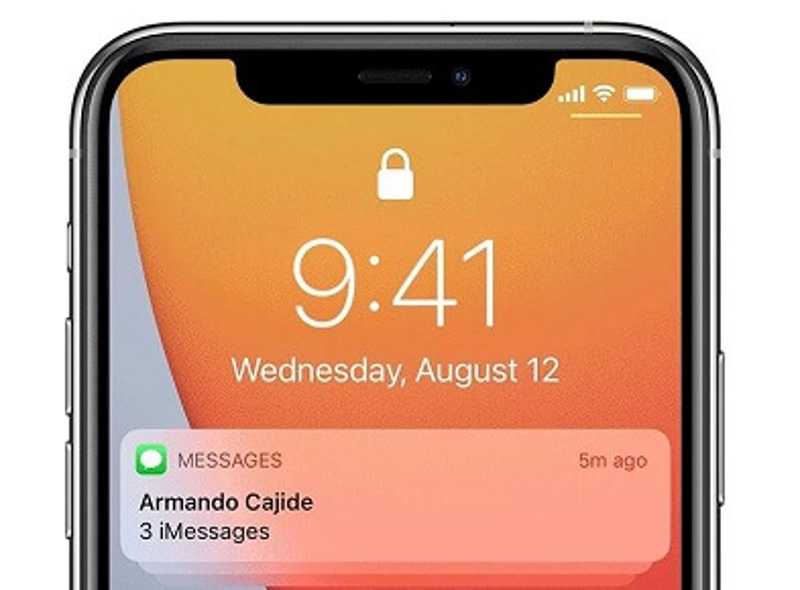
Met de meldingen van je iPhone kun je berichten van iemand die je hebt geblokkeerd, bekijken voordat je ze verwijdert. Zo heb je een tijd om de geblokkeerde berichten te bekijken. Houd er rekening mee dat deze methode alleen werkt als je het geblokkeerde bericht net hebt ontvangen.
Veeg vanaf de rechterbovenhoek van je scherm naar beneden zodra je een geblokkeerd bericht ontvangt. Scrol in het Berichtencentrum naar beneden en veeg naar links over meldingen van geblokkeerde nummers of contacten.
Hoe u geblokkeerde berichten van onbekende afzenders op de iPhone kunt controleren
Zoals eerder vermeld, filteren sommige gebruikers iMessage-berichten en berichten van onbekende afzenders op iOS 16.5 en hoger. Als je de geblokkeerde berichten of iMessage-berichten van een onbekende afzender wilt bekijken, kun je naar de map 'Onbekende afzenders' gaan of het filter volledig uitschakelen.
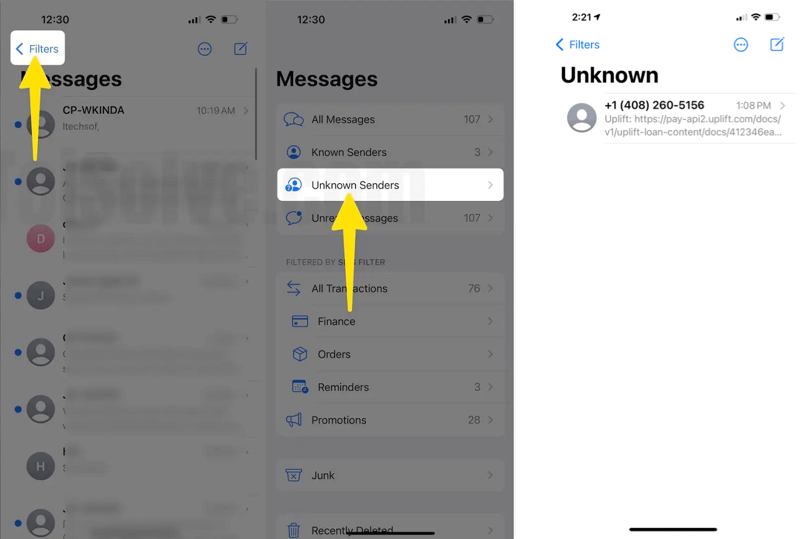
Open de Berichten app op je startscherm, tik op de Filter knop bovenaan en voer de Onbekende afzenders map. Vervolgens ziet u alle geblokkeerde telefoonnummers. Tik op een nummer en lees het geblokkeerde bericht op uw iPhone.
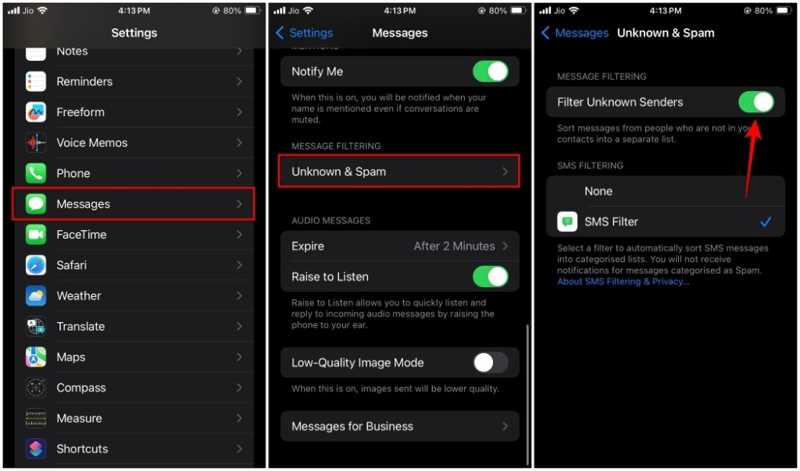
Als u de berichten van alle geblokkeerde telefoonnummers wilt herstellen, gaat u naar uw Instellingen app. Kies de Berichten optie, druk op Onbekend en spamen schakel de uit Filter onbekende afzenders onder de BERICHTEN FILTEREN kop. Vervolgens komen de berichten in de normale inbox terecht.
Deel 3: Berichten op de iPhone deblokkeren
Als je berichten van geblokkeerde nummers op je iPhone wilt zien, moet je ze ontgrendelen. Dan kun je de berichten in de toekomst ontvangen en bekijken. Gelukkig is de workflow niet erg ingewikkeld.
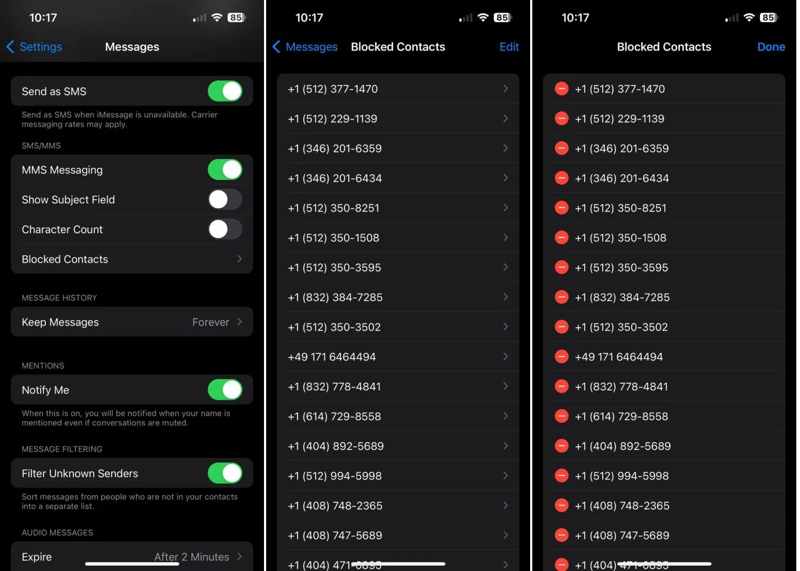
Stap 1. Voer de ... uit Instellingen vanaf je startscherm.
Stap 2. Scroll naar beneden om de te vinden Berichten optie en tik erop. Druk vervolgens op de Geblokkeerde contacten or geblokkeerd optie onder de SMS / MMS rubriek.
Stap 3. Nu ziet u een lijst met alle telefoonnummers en contacten die u op uw iPhone hebt geblokkeerd. Tik op de Edit knop in de rechterbovenhoek. Zoek het gewenste telefoonnummer en tik op de Verwijdering knop met een min-icoontje om het uit de lijst met geblokkeerde contacten te verwijderen.
Stap 4. Deblokkeer alle gewenste nummers en tik op de Klaar Klik rechtsboven op de knop om de wijzigingen te bevestigen. Vervolgens kunt u de berichten van deze contactpersonen normaal zien.
Conclusie
In deze gids is besproken hoe u: Bekijk geblokkeerde berichten op je iPhoneOver het algemeen is het onmogelijk om berichten van geblokkeerde contacten en telefoonnummers te openen of te lezen op iOS-apparaten. Desalniettemin kunt u via de meldingenbalk van de iPhone het bericht controleren zodra u het ontvangt. Bovendien kunt u in de map Onbekende afzenders verborgen iMessage- en sms-berichten bekijken. Om later sms-berichten van geblokkeerde contacten te ontvangen, moet u deze deblokkeren. Met Apeaksoft iPhone Data Recovery kunt u verloren berichten herstellen zonder back-up. Als u nog andere vragen over dit onderwerp heeft, kunt u ze hieronder schrijven.
Gerelateerde artikelen
Kun je verwijderde Instagram-berichten herstellen als je ze per ongeluk hebt verwijderd? Kom en ontdek 4 methoden om verwijderde berichten op Instagram te herstellen.
Per ongeluk een verkeerde persoon op Kik verwijderd en weet hij zijn gebruikersnaam niet meer? Dit zijn de beste manieren om verwijderde Kik-contacten op iPhone of Android-apparaat te herstellen.
Op zoek naar hoe je verwijderde foto's van WhatsApp kunt herstellen? Dit artikel deelt de eenvoudigste methoden om uw WhatsApp-afbeeldingen terug te krijgen van iPhone of Android.
Als de aantekeningen van je iPhone verdwenen zijn zonder te weten waarom, kun je dit artikel lezen om eenvoudige methoden van 5 te leren om gemakkelijk opmerkingen terug te krijgen.

